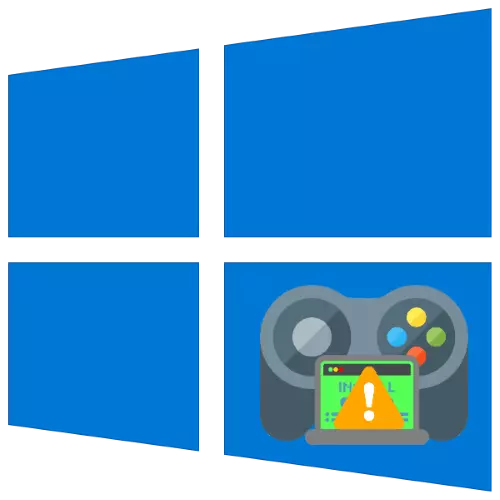
ఆధునిక ప్రపంచంలో, కంప్యూటర్ గేమ్స్ చాలా మంది అభిమానులయ్యారు, మరియు Windows 10 యొక్క వినియోగదారులు ఏదో ఒకవిధంగా ఈ రకమైన వినోదాన్ని ఉపయోగిస్తున్నారు. కొన్నిసార్లు వారితో సమస్యలు ఉండవచ్చు, అత్యంత అసహ్యకరమైన - అనువర్తనాలు ఇకపై ఇన్స్టాల్ చేయబడవు. ఇది ఎందుకు జరుగుతుంది మరియు అది ఎలా భరించవలసి ఉంటుంది.
Windows 10 లో ఆటలను ఇన్స్టాల్ చేయడంలో సమస్యలను పరిష్కరిస్తుంది
"డజన్ల కొద్దీ" కోసం వీడియో గేమ్స్ అనేక విధాలుగా పొందవచ్చు:- మైక్రోసాఫ్ట్ స్టోర్ నుండి;
- మూడవ-పార్టీ డిజిటల్ పంపిణీ సేవలు (ఆవిరి, మూలం, అప్లే, ఎపిక్ గేమ్స్ స్టోర్);
- డౌన్లోడ్ ఇన్స్టాలర్ నుండి మాన్యువల్గా ఇన్స్టాల్ చేయడం ద్వారా.
పనిని పరిష్కరించే పద్ధతి వీడియో గేమ్ యొక్క మూలం యొక్క మూలం మీద ఆధారపడి ఉంటుంది.
విధానం 1: మైక్రోసాఫ్ట్ స్టోర్లో ట్రబుల్షూటింగ్ సమస్యలు
విండోస్ 10 యొక్క సృష్టికర్తలు ఆపిల్ మరియు గూగుల్ నుండి పోటీదారుల మార్గంలో పాల్గొన్నారు, వినియోగదారులందరికీ సాఫ్ట్వేర్ యొక్క అన్ని వర్గాల ప్రధాన వనరుగా వారి దుకాణానికి వినియోగదారులను అందించారు. ఏదేమైనా, ఈ నిర్ణయం ఇప్పటికీ చాలా ముడి ఉత్పత్తి, అందువల్ల దాని పనిలో వైఫల్యాలు, వీటిలో ఒకటి ఆటలను ఇన్స్టాల్ చేయడం అసాధ్యమని. దీనితో ఎదుర్కొంది, కింది వాటిని చేయండి:
- అన్నింటికంటే, మీ ఖాతాను వదిలి, దానిని నమోదు చేయండి. దీన్ని చేయటానికి, అవతార్ చిహ్నాన్ని హోవర్ చేసి, ఒకసారి ఎడమ మౌస్ బటన్ను క్లిక్ చేసి, మీ ఖాతా పేరుపై క్లిక్ చేయండి.
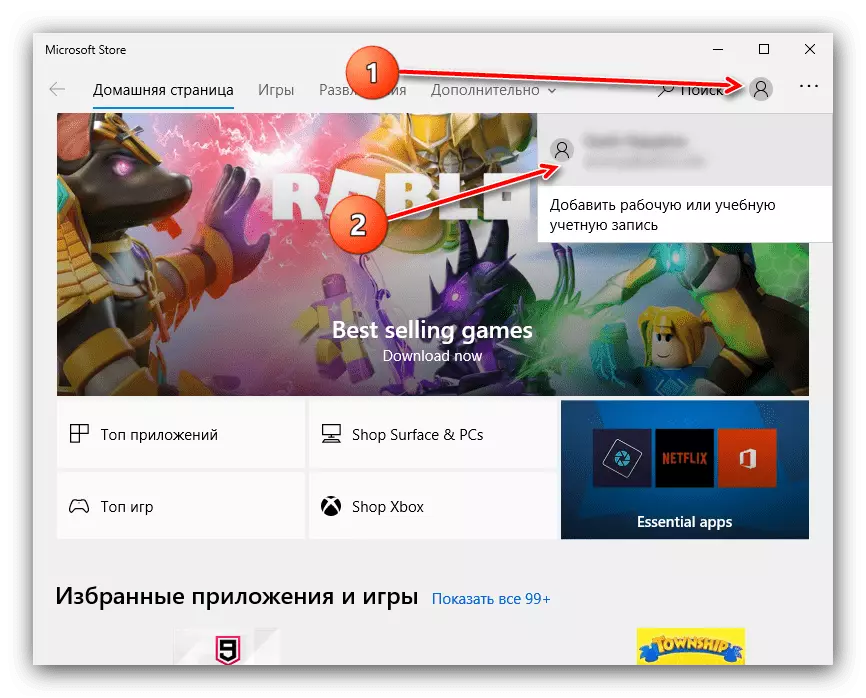
"నిష్క్రమించు" ఎంచుకోండి.
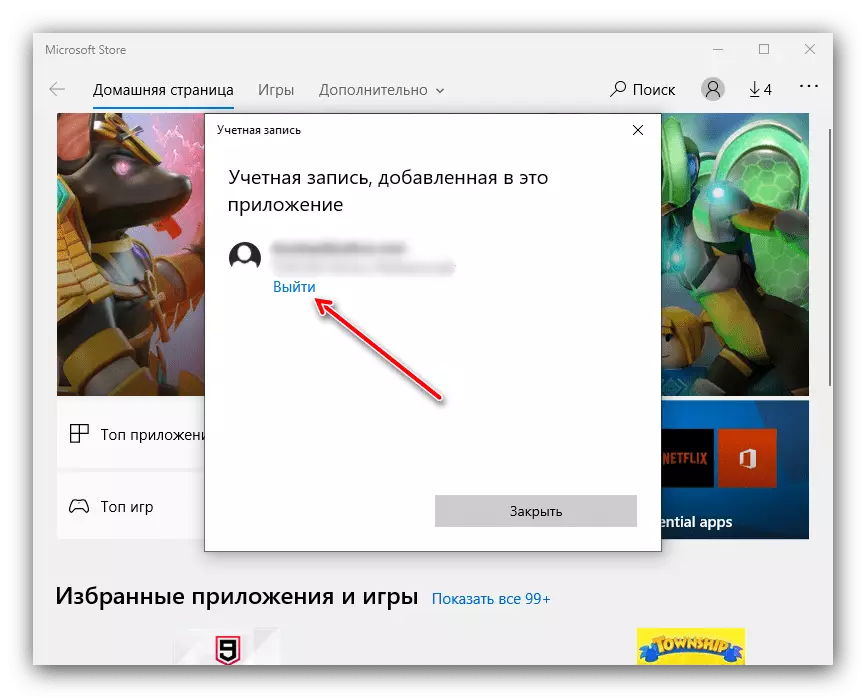
స్టోర్ను మూసివేయండి, తర్వాత మీరు కంప్యూటర్ను పునఃప్రారంభించండి. తరువాత, అప్లికేషన్ను మళ్లీ అమలు చేయండి, మానవ చిహ్నంపై క్లిక్ చేసి పాప్-అప్ మెనులో "లాగ్ ఇన్" ఎంచుకోండి.
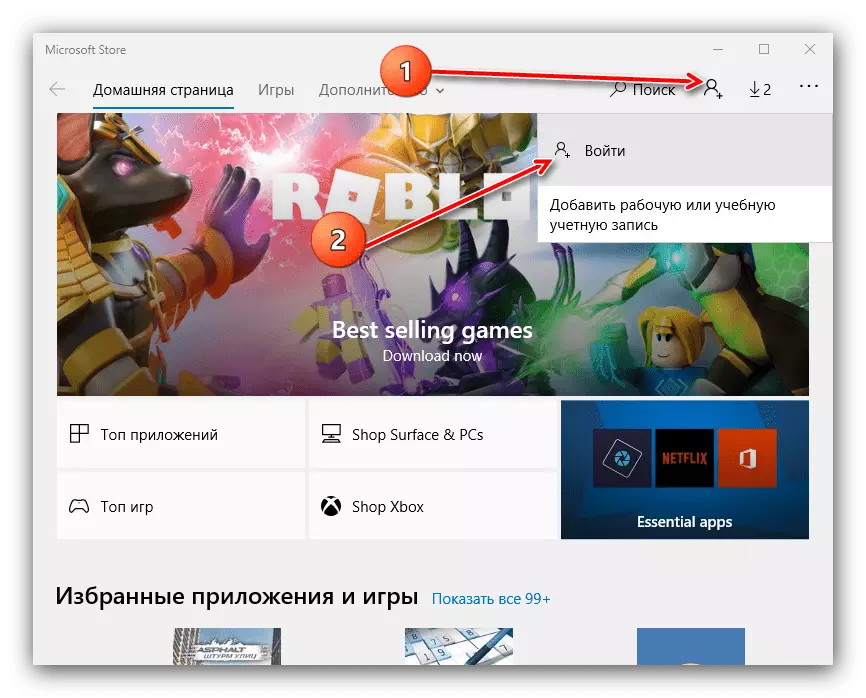
"ఈ ఖాతా ఉపయోగించండి" లింక్ క్లిక్ చేయడం ద్వారా ఇన్పుట్ను నిర్ధారించండి.
- తిరిగి ప్రవేశించే రికార్డు సహాయం చేయకపోతే, మైక్రోసాఫ్ట్ స్టోర్ క్లయింట్ను పునఃప్రారంభించండి. "రన్" స్నాప్ను కాల్ చేయడానికి Win + R కీ కలయికను నొక్కండి. విండో కనిపించినప్పుడు, wsreset.exe అభ్యర్థనను నమోదు చేసి, సరి క్లిక్ చేయండి.
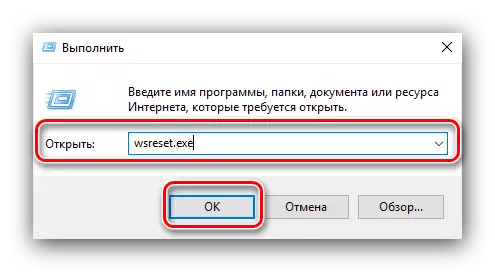
కంప్యూటర్ పునఃప్రారంభించి, ఆటను ఇన్స్టాల్ చేయడానికి ప్రయత్నించండి.
- మైక్రోసాఫ్ట్ స్టోర్ రీసెట్ సహాయం చేయకపోయినా, ఒక సహేతుకమైన పరిష్కారం తిరిగి ఇన్స్టాల్ చేయబడుతుంది, ఇది క్లయింట్ను తొలగించడంలో మరియు తదుపరి సంస్థాపన పూర్తిగా ఉంది. ఇది ఎలా జరుగుతుందో గురించి, ప్రత్యేక సూచనలలో చెప్పారు.
ఇంకా చదవండి:
మైక్రోసాఫ్ట్ స్టోర్ను ఎలా తొలగించాలి మరియు ఇన్స్టాల్ చేయాలి
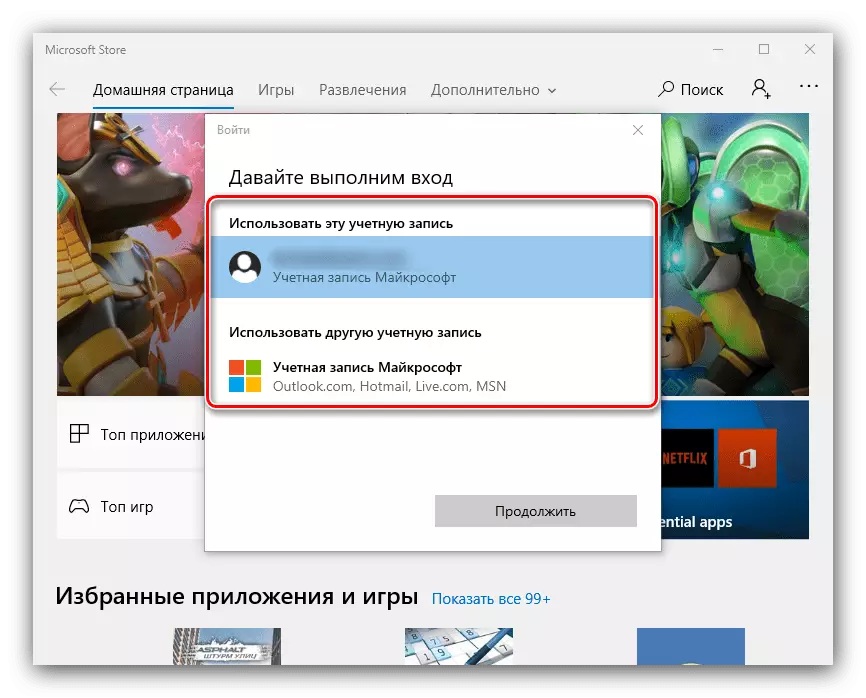
పైన పేర్కొన్న అన్ని దశల అసమర్థత అనేది వ్యవస్థలోనే ఉన్నట్లు, మరియు మీరు ఈ వ్యాసం యొక్క సంబంధిత విభాగాన్ని సూచించాలని సూచించారు.
విధానం 2: మూడవ పక్ష దుకాణాల ఖాతాదారులలో అంతరాయాల దిద్దుబాటు
డిజిటల్ పంపిణీ సేవలు గేమింగ్ సాఫ్ట్వేర్ యొక్క అత్యంత ప్రసిద్ధ వనరులలో ఒకటి. ఒక నియమంగా, వినోదం సాఫ్ట్వేర్ యొక్క సంస్థాపన ఈ సేవల క్లయింట్ అనువర్తనాల ద్వారా సంభవిస్తుంది, ఇవి దుష్ప్రవర్తనలకు లోబడి ఉంటాయి. అత్యంత సాధారణ మూడవ పార్టీ దుకాణాల కోసం ఆ పరిగణించండి.
ఆవిరి
వాల్వ్ నుండి సేవ ఇప్పటికే ఉన్న పురాతనమైనది, కానీ ఇది చాలా తరచుగా సంభవిస్తుంది.
- ఆటలను ఇన్స్టాల్ చేయడం వలన గురించినప్పుడు, ఇంటర్నెట్ కనెక్షన్ను తనిఖీ చేయండి. కేబుల్కు నేరుగా కంప్యూటర్ను కనెక్ట్ చేస్తున్నప్పుడు ఇది కూడా సిఫార్సు చేయబడింది.
మరింత చదవండి: ఆవిరిలో నెట్వర్క్కు ఏ కనెక్షన్ లేనట్లయితే
- క్లయింట్ ప్రోగ్రామ్ను పునఃప్రారంభించడం ద్వారా తొలగించగల ఒకే సాఫ్ట్వేర్ వైఫల్యాన్ని మీరు మినహాయించలేరు.
పాఠం: ఆవిరిని పునఃప్రారంభించాలి
- ఇది తరచుగా గేమ్స్ ఇన్స్టాల్ చేయని కారణం, ఇది క్లయింట్ యొక్క ఫైళ్ళకు నష్టం, కాబట్టి తదుపరి దశను మళ్లీ ఇన్స్టాల్ చేయడం.
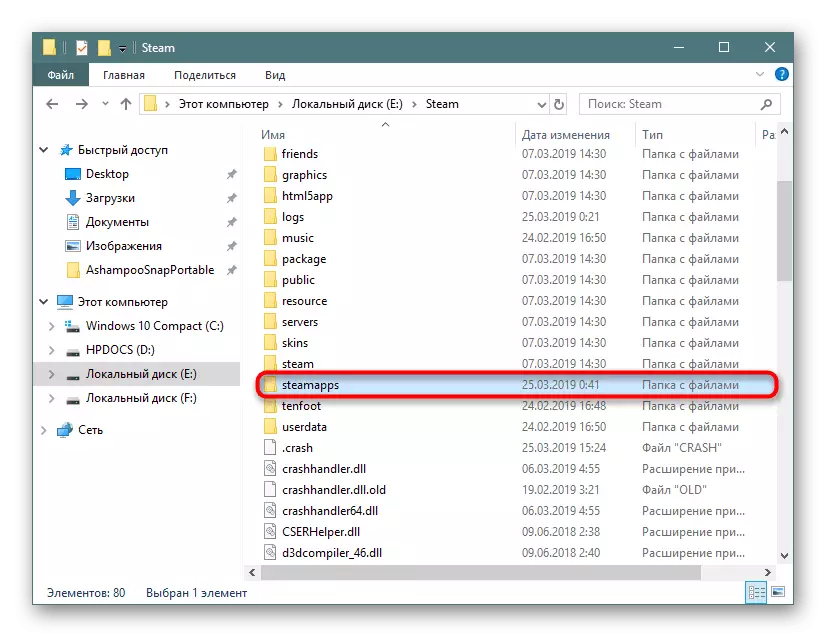
పాఠం: ఆవిరిని ఎలా ఇన్స్టాల్ చేయాలి
- వైఫల్యం యొక్క తదుపరి మూలం ఇన్స్టాల్ చేయడానికి ఉచిత స్థలం లేకపోవడం. ఆవిరి మీరు ఫైళ్ళ స్థానాన్ని మార్చడానికి అనుమతిస్తుంది, తద్వారా ఈ లక్షణాన్ని ఉపయోగించడానికి సహేతుకమైనది.
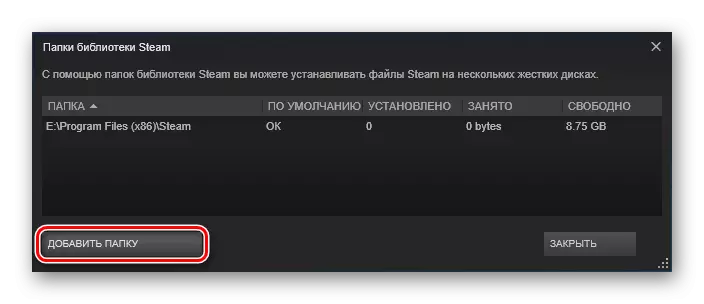
మరింత చదవండి: ఆవిరి గేమ్స్ మరియు దాని మార్పు యొక్క స్థానం
మూలం.
ఎలక్ట్రానిక్ ఆర్ట్స్ నుండి ఆరిజిన్ దాని అస్థిర పని మరియు దోషాలకు పిలుస్తారు, వీటిలో ఒకటి పరిశీలనలో ఉన్న సమస్య. చాలా వైఫల్యాలను తొలగించే పద్ధతి క్రింది విధంగా ఉంటుంది:
- కార్యక్రమం మూసివేసి అడ్మిన్ నిర్వాహకులు తో అమలు: "డెస్క్టాప్" లో లేబుల్ గుర్తించడం, ఎంచుకోండి, కుడి క్లిక్ మరియు "నిర్వాహకుడు నుండి అమలు" క్లిక్ చేయండి.
- కొన్ని సందర్భాల్లో, ఇది ఖాతా నియంత్రణ వ్యవస్థ (UAC) ను నిలిపివేయడంలో సహాయపడుతుంది.
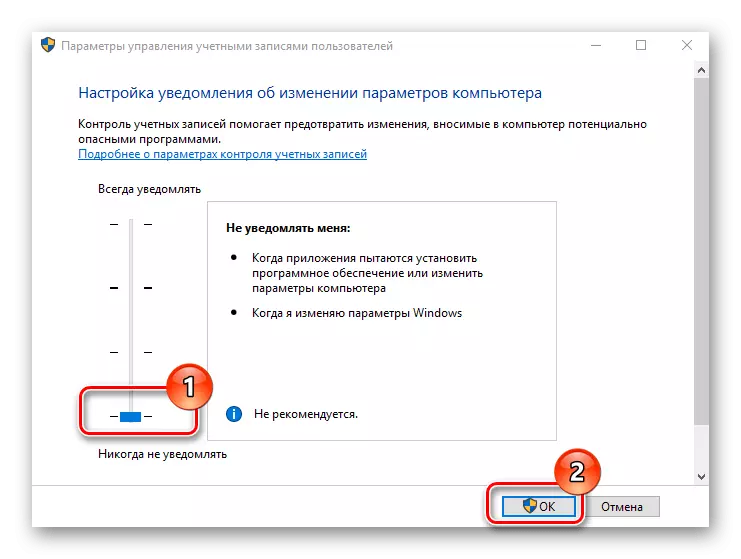
మరింత చదవండి: Windows 10 లో UAC ను ఆపివేయడం
- ఇతర చర్యలు సహాయం చేయని పరిస్థితులకు అత్యంత ప్రభావవంతమైన ఎంపిక - పూర్తి పునఃస్థాపన క్లయింట్. దానిని తీసివేయండి, కంప్యూటర్ను పునఃప్రారంభించి, ఇన్స్టాలర్ యొక్క సూచనలను స్పష్టంగా అనుసరిస్తుంది.
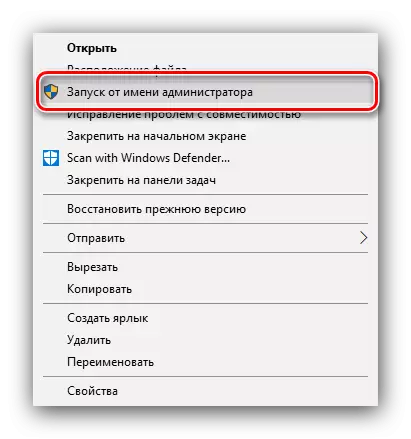
అప్లే.
ఉబిసాఫ్ట్ నుండి సేవ యొక్క క్లయింట్ సేవతో, వీడియో గేమ్స్ యొక్క సంస్థాపనతో సమస్యలు అరుదుగా సంభవిస్తాయి, కానీ ఇది జరుగుతుంది, ఇది నిర్వాహకులతో ప్రారంభించడానికి సరిపోతుంది. ఎక్కువ సౌలభ్యం కోసం, మీరు ఈ ప్రక్రియ స్థిరంగా చేయవచ్చు.
- "డెస్క్టాప్" లో Japile చిహ్నం కనుగొనండి, ఎంచుకోండి మరియు PKM క్లిక్ చేయండి. సందర్భంలో మెనులో, "లక్షణాలు" ఎంచుకోండి.
- అనుకూలత టాబ్ను తెరవండి, "నిర్వాహకుడు నుండి అమలు" ఎంపికను తనిఖీ చేయండి, ఆపై "వర్తించు" మరియు "సరే" క్లిక్ చేయండి.
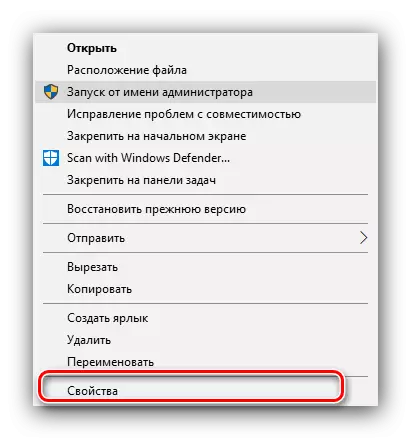
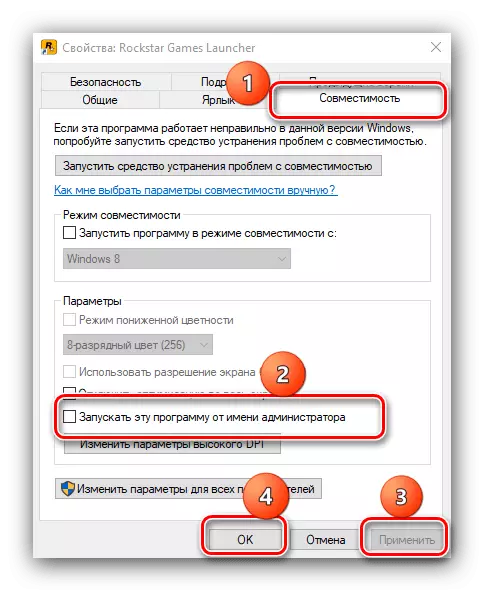
ఈ కొలత చాలా ప్రభావవంతంగా ఉంటుంది.
గోగ్ గెలాక్సీ
గోగ్ యొక్క కస్టమర్ అటువంటి ఉల్లంఘనకు కూడా కొంచెం తక్కువగా ఉంది, కానీ అది ఒక నమూనా గొరుగుట ఉన్నప్పుడు - మేము ఇప్పటికే పైన పేర్కొన్న చేసిన నిర్వాహక అధికారాలు లేదా పునఃస్థాపన తో తెరవడం.
ఎపిక్ గేమ్స్ లాంచర్.
బ్రాండెడ్ ఎపిక్ గేమ్స్ స్టోర్ లో, ఈ సమస్య ఆట యొక్క సంస్థాపన ఫైల్స్ నష్టం కారణంగా సంభవిస్తుంది. దీనిని తొలగించడానికి, కాష్ను తీసివేయడానికి సరిపోతుంది, కానీ అది మానవీయంగా జరుగుతుంది.
- క్లయింట్ను మూసివేయండి, ఆపై "ఈ కంప్యూటర్" ను అమలు చేయండి మరియు దాచిన ఫైళ్లు మరియు ఫోల్డర్ల ప్రదర్శనను సక్రియం చేయండి.
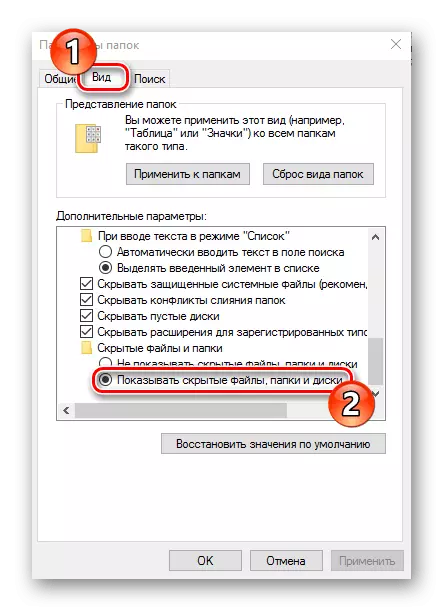
LECON: Windows 10 లో దాచిన ఫైళ్లను ఎలా చూపించాలి
- వెళ్ళండి:
C: // వినియోగదారులు / * ఫోల్డర్ మీ ఖాతా * / AppData / స్థానిక / EpicGameslauncher / సేవ్
Webcache ఫోల్డర్ను కనుగొనండి, దాన్ని ఎంచుకోండి మరియు Shift + del కీలను నొక్కండి. డేటాను తొలగించాలనే కోరికను నిర్ధారించండి.
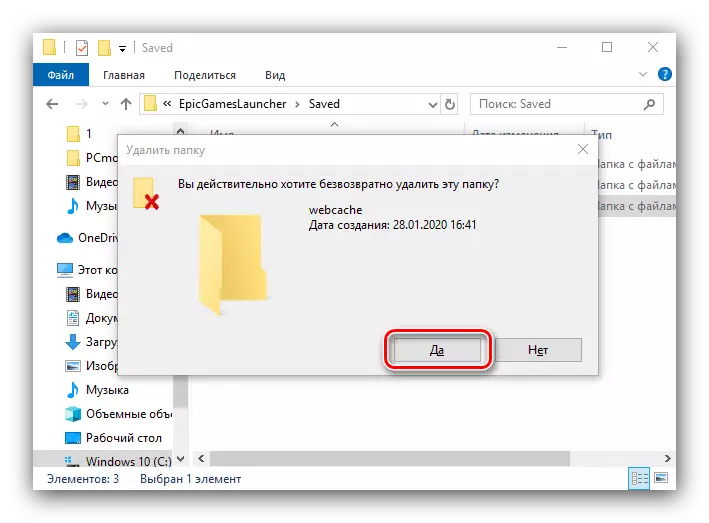
ఈ ఆపరేషన్ తరువాత, ఎపిక్ గేమ్స్ లాంచర్ అమలు - వైఫల్యం తప్పనిసరిగా తొలగించబడాలి.
అన్ని డిజిటల్ దుకాణాల్లో, మాకు ప్రతిపాదించిన పద్ధతులు అసమర్థంగా మారినట్లయితే వారి సాంకేతిక మద్దతుకు ఇది కూడా సహేతుకమైనది.
పద్ధతి 3: ఇతర మూలాల నుండి ఆటలతో సమస్యలను తొలగించడం
"డజను", అత్యంత జనాదరణ పొందిన డెస్క్టాప్లలో ఒకటి, వినియోగదారులు స్వతంత్రంగా ఏ సాఫ్ట్వేర్ను ఇన్స్టాల్ చేయడానికి అనుమతిస్తుంది. తరచుగా, సంస్థాపిక ఫైళ్లు పరిశీలనలో సమస్య యొక్క మూలం. వైఫల్యాలను తనిఖీ చేయడం మరియు తొలగించడం కోసం అల్గోరిథం:- డిస్క్ నుండి వీడియో గేమ్ను ఇన్స్టాల్ చేసేటప్పుడు, అది దెబ్బతిన్నట్లయితే తనిఖీ చేయండి - ఇది గీతలు, శుద్ధి లేదా ఇతర భౌతిక నష్టం కాదు.
- చెక్సమ్ చెక్ ఫైల్ ఇన్స్టాలర్తో ఉన్నట్లయితే, దాన్ని తనిఖీ చేయండి - డేటా అసమతుల్యత నష్టం.
పద్ధతి 4: కంప్యూటర్ సమస్యల దిద్దుబాటు
ఆటలను వ్యవస్థాపించకపోవచ్చు ఎందుకు మరొక కారణాల సమూహం - విండోస్ 10 లోపాలు వివిధ. అటువంటి చర్య అనుమానాస్పదంగా ఈ క్రింది విధంగా ఉండాలి:
- మొదట, లక్ష్య డ్రైవ్ లేదా తార్కిక విభాగాన్ని తనిఖీ చేయండి - దానిపై తగినంత స్థలం ఉండకపోవచ్చు. అదనంగా, అది తనిఖీ ముఖ్యం మరియు తాత్కాలిక ఫైళ్ళ డైరెక్టరీ ఉన్న డిస్క్. అప్రమేయంగా, ఇది క్రమబద్ధమైన క్యారియర్.
పాఠం: చెత్త నుండి సి డ్రైవ్ శుభ్రం చేయడానికి ఎలా
- మీ కంప్యూటర్ వైరల్ సంక్రమణ బాధితురాలిగా మారినట్లయితే కూడా తనిఖీ చేయండి - చాలా తరచుగా వినోదాత్మకంగా మరియు అనువర్తిత సాఫ్ట్ వేర్ ఈ కారణం కోసం ఖచ్చితంగా ఇన్స్టాల్ చేయబడదు.
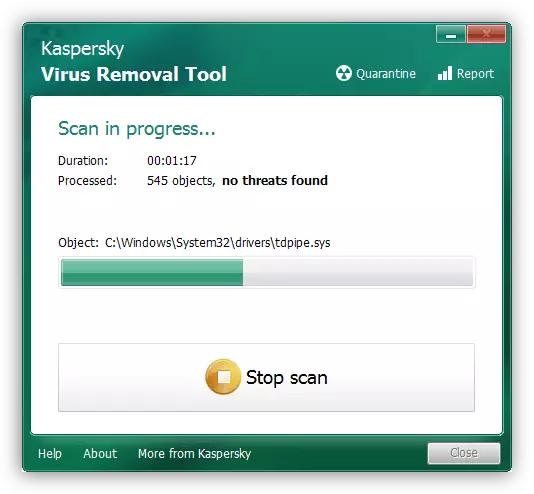
పాఠం: కంప్యూటర్ వైరస్ల పోరాట
- ఇది OS నవీకరణలకు దృష్టి పెట్టడం విలువ - బహుశా వాటిలో కొన్ని ఆట ఇన్స్టాలర్ల ఆపరేషన్ను ప్రభావితం చేస్తుంది. కొన్నిసార్లు, దీనికి విరుద్ధంగా, ఒకటి లేదా మరొక నవీకరణ లేకపోవడం సాఫ్ట్వేర్ సంస్థాపన యొక్క వైఫల్యం దారితీస్తుంది.
మరింత చదవండి: Windows 10 నవీకరణలను ఇన్స్టాల్ మరియు తొలగించడం
- ఇది వ్యవస్థ భాగాల సమగ్రతను తనిఖీ చేయడం మరియు ఉల్లంఘన విషయంలో వాటిని పునరుద్ధరించండి.
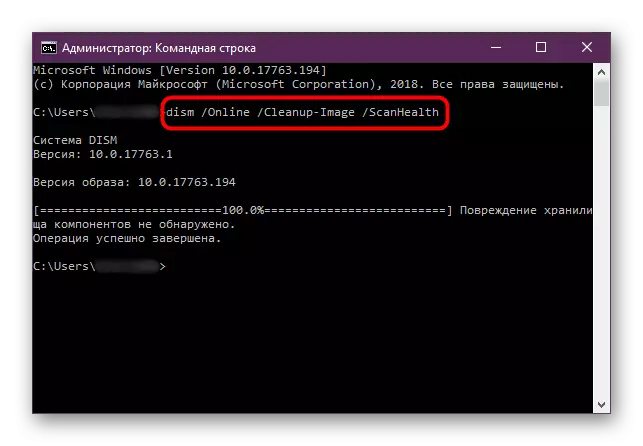
పాఠం: విండోస్ 10 సిస్టమ్ ఫైళ్ళ సమగ్రత మరియు పునరుద్ధరణను తనిఖీ చేస్తోంది
- సమస్యకు అత్యంత రాడికల్ పరిష్కారం ఫ్యాక్టరీ సెట్టింగులకు "డజన్ల కొద్దీ" రీసెట్.
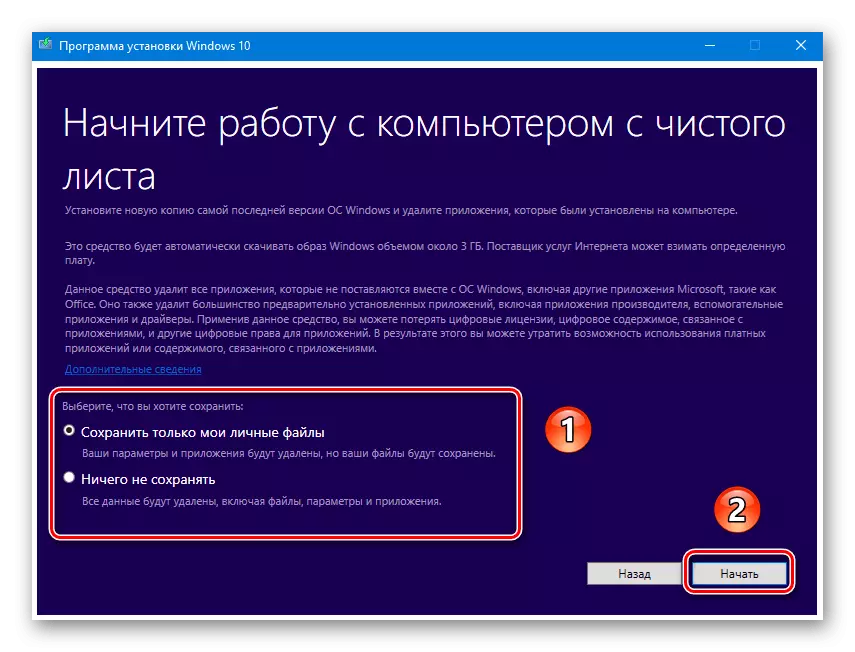
మరింత చదవండి: Windows 10 రీసెట్ ఫ్యాక్టరీ సెట్టింగులు
విధానం 5: హార్డ్వేర్ సమస్యల పరిష్కారం
వర్ణించిన సమస్య యొక్క అత్యంత అసహ్యకరమైన మూలం కంప్యూటర్ యొక్క ఒకటి లేదా అంతకంటే ఎక్కువ హార్డ్వేర్ భాగాల మోసపూరితమైనది.
- హార్డ్ డిస్క్ యొక్క రోగ నిర్ధారణతో మొదలవుతుంది, ముఖ్యంగా ఇది చాలా పాతది (5 సంవత్సరాల కంటే ఎక్కువ ఆపరేషన్) లేదా క్లిక్ వంటి లక్షణాలను కలిగి ఉంటుంది, ఆపరేషన్ మరియు సాఫ్ట్వేర్ "గ్లిట్చెస్" లో మందగింపు. ఘన-రాష్ట్ర డ్రైవ్ల విశ్రాంతి మరియు యజమానులు అవసరం లేదు: ఈ పరికరాలు కూడా చాలా తక్కువగా ఉన్నప్పటికీ, విరిగిపోతాయి.
మరింత చదువు: హార్డ్ డిస్క్ మరియు SSD పనితీరు
- క్యూ పక్కన రామ్ ఉంటుంది - దానితో సమస్యలు "నీలం మరణం తెరలు", బలహీనమైన కంప్యూటర్ ప్రయోగ మరియు ఇతర సారూప్యంతో ఉంటాయి.
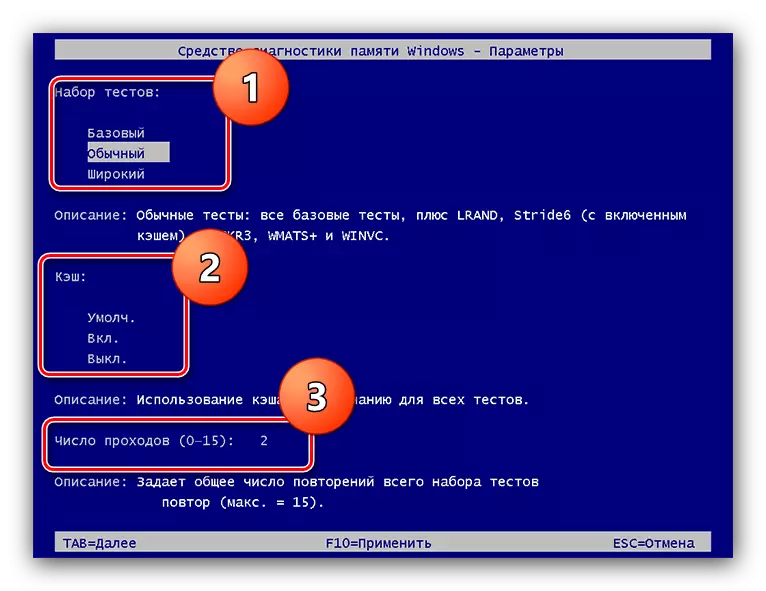
పాఠం: విండోస్ 10 లో RAM యొక్క ధృవీకరణ
- మదర్బోర్డ్ పనిచేయకపోవడం ఆట యొక్క సంస్థాపనతో జోక్యం చేసుకోవచ్చు, మాన్యువల్ సరిగా సహాయపడుతుంది.
మరింత చదువు: మదర్బోర్డుల పనితీరు తనిఖీ
హార్డ్వేర్ బ్రేక్డౌన్ సందర్భంలో, మాత్రమే నమ్మకమైన తొలగింపు పద్ధతి వైఫల్యం మూలకం భర్తీ చేస్తుంది.
ముగింపు
మేము గేమ్స్ Windows 10 లో ఇన్స్టాల్ చేయలేనని మరియు వారి తొలగింపు కోసం పద్ధతులను ఎందుకు గుర్తించాము. మీరు చూడగలిగినట్లుగా, వివరించిన ఉల్లంఘన నుండి అనేక మూలాలు ఉన్నాయి, కానీ చాలామంది వినియోగదారులు సాఫ్ట్వేర్ కారణాలతో ఎదుర్కొంటున్నారు, ఇవి చాలా సులభంగా తొలగించబడతాయి.
- మొదట, లక్ష్య డ్రైవ్ లేదా తార్కిక విభాగాన్ని తనిఖీ చేయండి - దానిపై తగినంత స్థలం ఉండకపోవచ్చు. అదనంగా, అది తనిఖీ ముఖ్యం మరియు తాత్కాలిక ఫైళ్ళ డైరెక్టరీ ఉన్న డిస్క్. అప్రమేయంగా, ఇది క్రమబద్ధమైన క్యారియర్.
